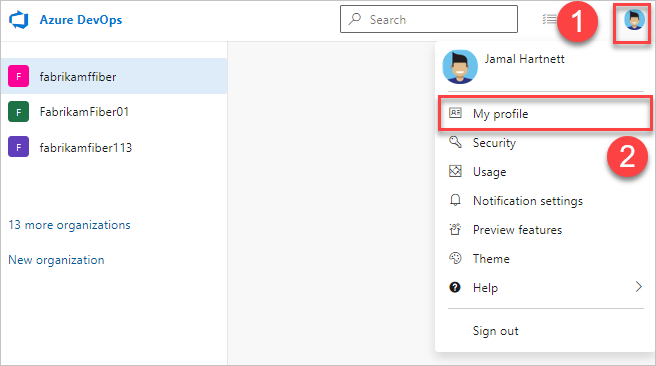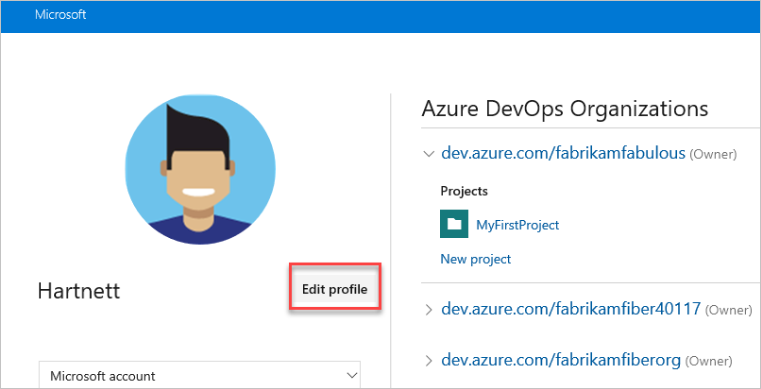Tijdzone wijzigen
Azure DevOps Services
U kunt de tijdzone voor uw organisatie of gebruikersprofiel in Azure DevOps wijzigen om ervoor te zorgen dat tijdstempels voor werkitems, builds en andere activiteiten overeenkomen met uw lokale tijd. Met deze instelling kunt u consistentie en duidelijkheid behouden over de activiteiten van uw team, met name als teamleden over verschillende tijdzones zijn verdeeld. U kunt de tijdzone aanpassen via de organisatie-instellingen of uw gebruikersprofielinstellingen.
Azure DevOps biedt twee tijdzone-instellingen:
- Tijdzone van Azure DevOps-organisatie: dit is de primaire tijdzone-instelling. Dit is van invloed op alle iteratiedatums, builds, releaseplanningen en andere afhankelijkheden. Het wijzigen van de tijdzone van de organisatie heeft invloed op alle gerelateerde planningen en tijdlijnen.
- Azure DevOps-tijdzone voor gebruikersprofielen: deze instelling wordt alleen gebruikt voor de gebruikersinterface (UI) om een persoonlijke ervaring te bieden. Er worden tijdstempels weergegeven op basis van de tijdzone die is geconfigureerd voor elke specifieke gebruiker.
Als de tijdzone van uw organisatie bijvoorbeeld is ingesteld op EST en de tijdzone van uw gebruikersprofiel is ingesteld op PST, worden alle datum- en tijdvelden voor u weergegeven in PST. Zie Tijdzone-instellingen en gebruik voor meer informatie.
Vereisten
Machtigingen: lid zijn van de groep Beheerders van projectverzamelingen. Eigenaren van organisaties zijn automatisch lid van deze groep.
De tijdzone van uw organisatie wijzigen
Voer de volgende stappen uit om de tijdzone van uw organisatie te wijzigen:
Meld u aan bij uw organisatie (
https://dev.azure.com/{yourorganization}).Selecteer
 Organisatie-instellingen.
Organisatie-instellingen.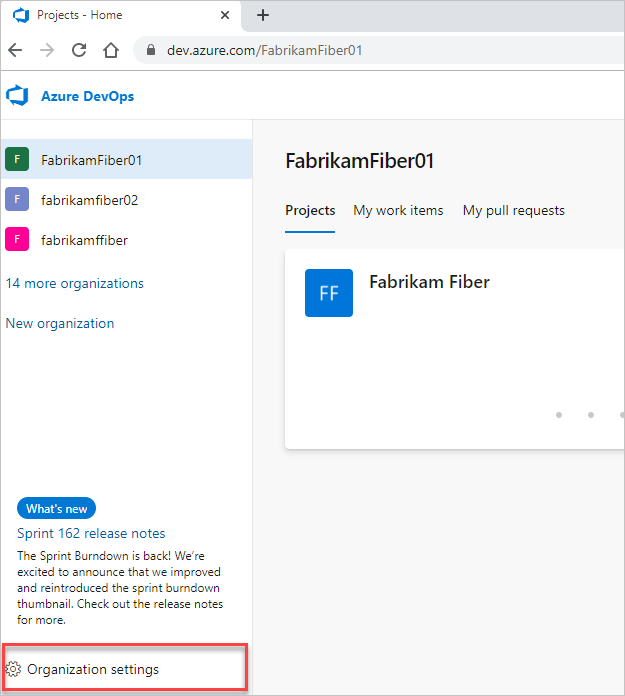
Selecteer Overzicht en selecteer vervolgens de tijdzone in de vervolgkeuzelijst.
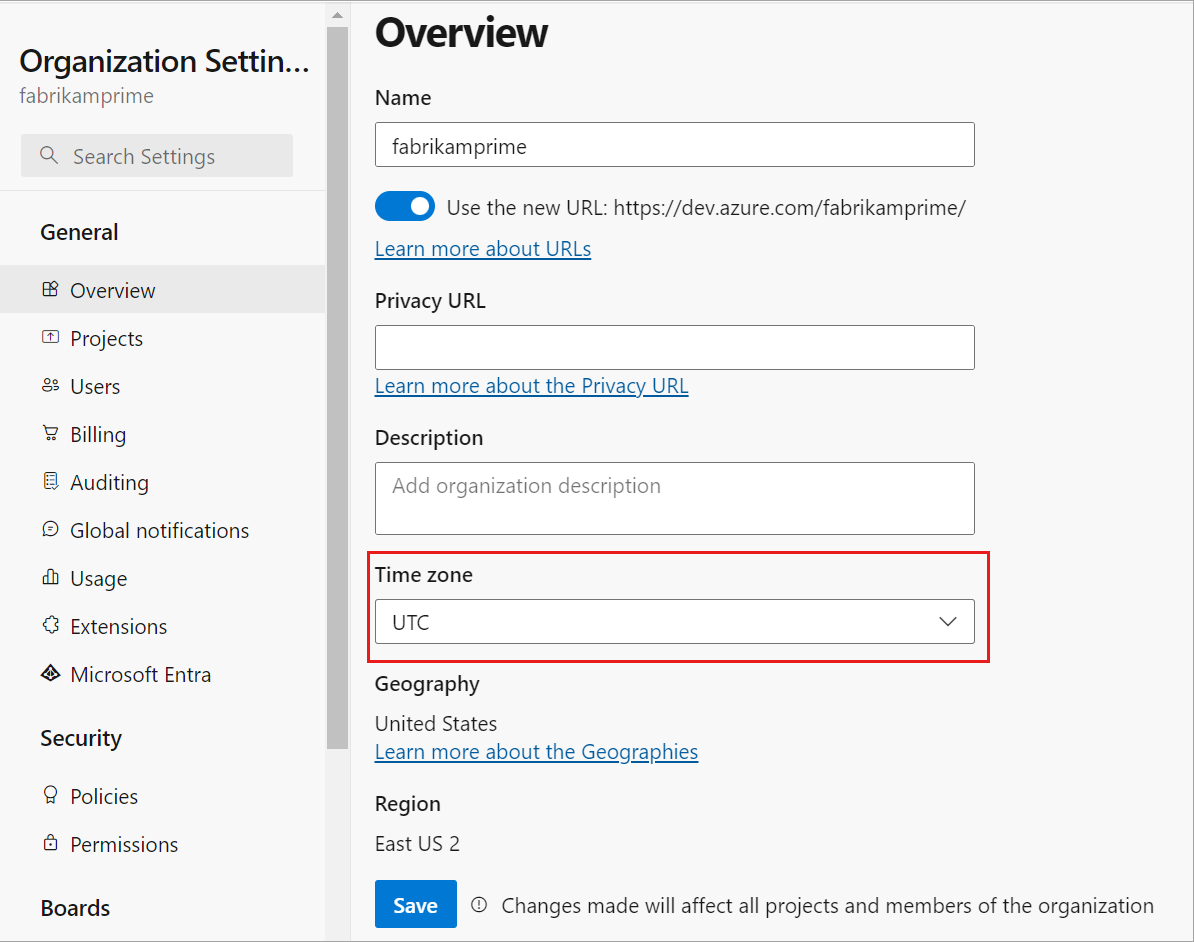
Selecteer Opslaan.
De tijdzone van uw organisatie wordt bijgewerkt.
Tijdzone van gebruikersprofiel wijzigen
Voer de volgende stappen uit om de tijdzone van uw gebruikersprofiel te wijzigen:
Selecteer
 Op de startpagina gebruikersinstellingen>Tijd en landinstelling.
Op de startpagina gebruikersinstellingen>Tijd en landinstelling.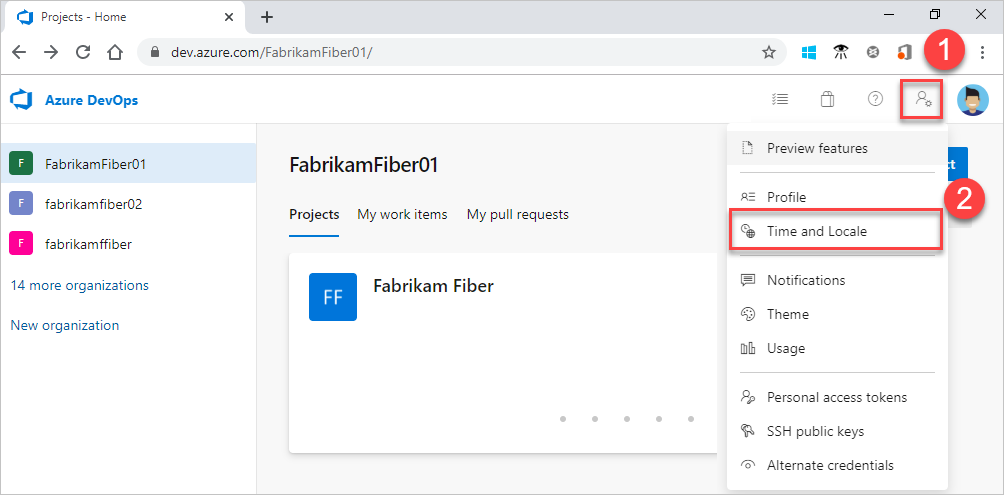
Werk uw voorkeurstaal, datumpatroon, tijdpatroon en tijdzone bij. Selecteer Opslaan als u klaar bent.
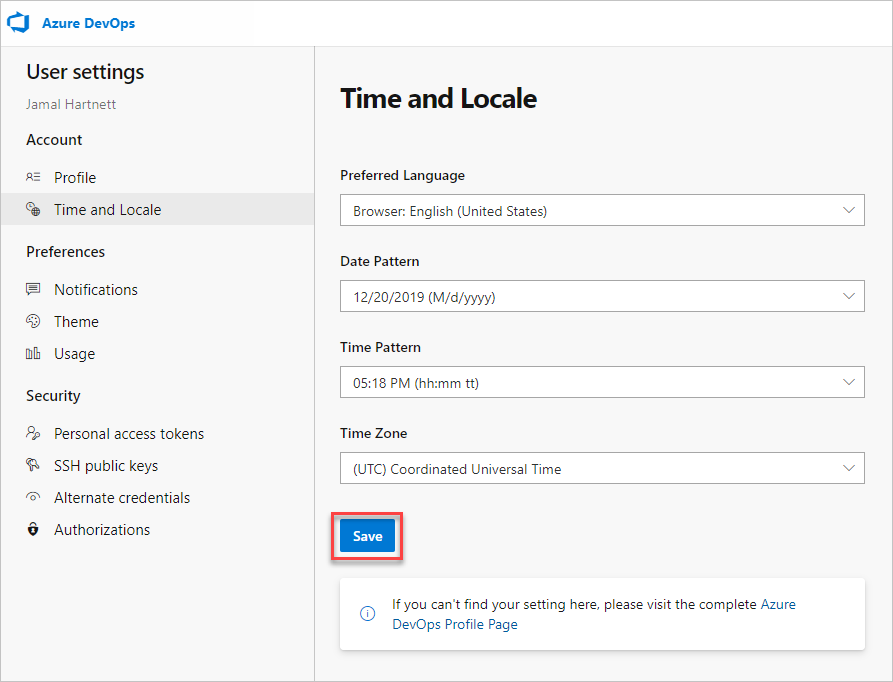
De tijdzone van uw gebruikersprofiel wordt bijgewerkt.